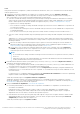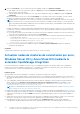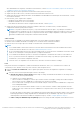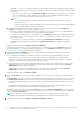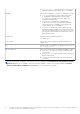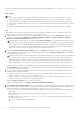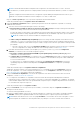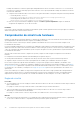Users Guide
Table Of Contents
- Dell EMC OpenManage Integration versión 2.0 con Microsoft Windows Admin Center Guía del usuario
- Descripción general de OpenManage Integration with Microsoft Windows Admin Center
- Introducción a OpenManage Integration with Microsoft Windows Admin Center
- Puertos requeridos por Dell EMC OpenManage Integration with Microsoft Windows Admin Center
- Administración de servidores Dell EMC PowerEdge
- Administrar clústeres de conmutación por error, Azure Stack HCI y clústeres de Windows Server HCI
- Cómo ver detalles de la iDRAC de los servidores de PowerEdge y los nodos de los clústeres HCI y de conmutación por error
- Actualizar servidores PowerEdge y nodos de clústeres de conmutación por error, Windows Server HCI y Azure Stack HCI mediante la extensión OpenManage Integration
- Actualización e implementación integradas de clústeres Azure Stack HCI
- Actualización compatible en clústeres de pila completa para los clústeres de Azure Stack HCI mediante el complemento de OpenManage Integration
- Solución de problemas
- Identificación de la generación del servidor Dell EMC PowerEdge
- Cómo ponerse en contacto con Dell EMC
- Glosario
- Apéndice
NOTA: La simetría de hardware fallará si cualquiera de las configuraciones necesarias indica un error "Crítico". Revise las
recomendaciones y los detalles para resolver cualquier problema a fin de lograr la simetría de hardware y continúe con el siguiente
paso.
Cuando la configuración indica una "Advertencia", la configuración se puede admitir para la implementación de clústeres, pero
podría dar como resultado un rendimiento de clúster subóptimo. Por lo tanto, se debe revisar.
Haga clic en Volver a ejecutar para volver a ejecutar la comprobación de simetría del hardware.
Cuando haya terminado, haga clic en Siguiente: fuente de actualización.
5. En la página Fuente de actualización, realice lo siguiente para generar un informe de cumplimiento comparado con el catálogo
validado de Azure Stack HCI:
a. Seleccione uno de los métodos para descargar los archivos de catálogo:
● En línea (HTTP): actualizar el catálogo de soluciones de HCI de Microsoft para descargar el catálogo automáticamente
de dell.com. El catálogo en línea está seleccionado de forma predeterminada.
El soporte de catálogo en línea requiere conectividad directa a Internet desde la gateway de Windows Admin Center. El tiempo
de descarga general de un catálogo depende del ancho de banda de la red y la cantidad de componentes que se actualicen.
NOTA: No se admite el acceso a Internet mediante la configuración de proxy.
● Offline: catálogo de Dell EMC Repository Manager para usar el catálogo de DRM configurado en una ubicación de CIFS.
OMIMSWAC con o sin acceso a Internet le permite seleccionar el catálogo Dell EMC Repository Manager offline para generar
un informe de cumplimiento. Puede utilizar esta opción cuando no tenga conexión a Internet o para utilizar un catálogo de DRM
personalizado.
○ Para usar el catálogo offline, seleccione Configuración de DRM a fin de asegurarse de que la ruta del recurso compartido
CIFS esté configurada con el catálogo de DRM. Para crear un catálogo de DRM, consulte el artículo técnico.
b. Para utilizar las herramientas de Dell EMC System Update (DSU) e Inventory Collector (IC), seleccione Configuración
avanzada y, a continuación, seleccione una de las siguientes opciones:
● Descargar y configurar automáticamente Dell EMC System Update (DSU) e Inventory Collector (IC) cuando
OMIMSWAC esté conectado a Internet.
● Configurar DSU e IC manualmente y, a continuación, seleccione Configuración para descargar y configurar manualmente
las herramientas de DSU e IC en una ubicación de recurso compartido. Se recomienda usar esta opción cuando OMIMSWAC
no esté conectado a Internet.
Los ajustes de DSU e IC establecidos mediante la configuración de la Herramienta de actualización en la extensión
OpenManage Integration también estarán disponibles en Configuración avanzada en el complemento OpenManage
Integration.
Cuando haya terminado, haga clic en Siguiente: informe de cumplimiento.
OMIMSWAC descarga el catálogo, recolecta las herramientas DSU e IC configuradas en la pestaña Configuración, y genera un
informe de cumplimiento. Si no se han configurado las herramientas DSU e IC en Configuración, OMIMSWAC las descarga de
https://downloads.dell.com para generar el informe de cumplimiento.
6. En la pestaña Informe de cumplimiento, vea el informe de cumplimiento. Para obtener más información sobre el informe de
cumplimiento, consulte Ver informe de cumplimiento.
●
Los componentes "actualizables" "no compatibles" están seleccionados de manera predeterminada para la actualización.
Puede deseleccionar los componentes seleccionados o seleccionar los componentes "degradables" "no compatibles". Sin embargo,
si desea cambiar cualquiera de las selecciones predeterminadas, asegúrese de que se cumplan las dependencias entre el firmware y
los controladores del componente respectivo.
Cuando haya terminado, haga clic en Siguiente: resumen.
7. En la pestaña Resumen, revise los componentes que se actualizan y, a continuación, haga clic en Siguiente: actualizar para
descargar los nodos de clústeres.
Se solicita un mensaje para habilitar el CredSSP.
a. Haga clic en Sí para habilitar CredSSP a fin de continuar actualizando los componentes seleccionados. Será dirigido a la página
Actualizar. Para mejorar la seguridad, deshabilite el CredSSP después de que se complete la operación de actualización.
NOTA:
Mientras la actualización esté en curso en la página Actualizar, se recomienda no salir ni cerrar el navegador. Si cierra o
sale del navegador, las actualizaciones del nodo pueden fallar y es posible que no se muestre el estado de la actualización.
Actualización e implementación integradas de clústeres Azure Stack HCI 29